реклама
Chrome или Firefox? Това може да е най-горещият въпрос в днешната технологична общност и на който никога няма да намерите пряк отговор. Лично аз смятам, че и двата браузъра са страхотни, но използвам Firefox по-често, тъй като старият ми компютър не може да се справи с бърнането на RAM в Chrome. Не ме разбирайте погрешно, не казвам, че Firefox е лек браузър, това определено не е, но за по някаква причина Chrome беше невероятно муден на моята машина и използваше много повече RAM от Firefox Направих.
Звучи ми познато? Ако Chrome не работи добре на вашия компютър, RAM може да бъде една от причините за това. Има и други причини това да се случи, разбира се, но като намалите използването на RAM на браузъра си, можете поне да разберете дали това е проблемът или не. Вече ви разказахме начини да запазите Firefox да стане непоносимо бавен Как да запазите Firefox от това да станете непоносимо бавенНе харесвам Firefox. Мисля, че това е монолитен, огромен и тежък браузър, а неговата базирана на XPI архитектура се чувства бавна и постарена. Firefox е по-гъвкав от другите браузъри като Chrome, но също така постепенно забавя ... Прочетете още и сега е ред на Chrome. И така, как продължавате да правите това? Може би си мислите, че инсталирането на повече разширения не е начинът да вървите и сте прави, инсталирането на много разширения на браузъра е лошо за ефективността 3 причини, поради които не трябва да инсталирате много разширения на браузъра [Мнение]Всички обичаме нашите браузъри и всички обичаме разширенията, които можете да инсталирате с тях. Ние обичаме разширенията на браузъра, защото те ни позволяват да правим това, което искаме, за да го направи нашия браузър ... Прочетете още , но е необходимо само едно добро разширение, за да ускорите браузъра си. Опитайте ги!
Като хроничен многократен потребител, аз преминах през много разширения, които трябваше да ми помогнат да се справя със зависимостта си. Докато всичко, което намалява затрупаността и RAM свинете, които са множество раздели, е облекчение, някои разширения са просто по-добри от други. И OneTab е един от добрите момчета. Това е най-лесният начин, който открих досега, за да създавам групи от раздели, да ги запазвам и споделям.
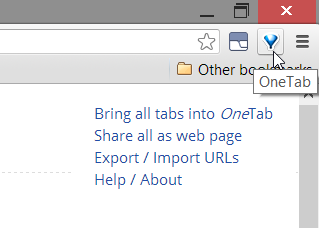
След като инсталирате OneTab, в лентата с инструменти ще намерите иконата му на фунията. Кликнете върху него, за да създадете група от всичките си отворени раздели. Това е всичко, което трябва да знаете за основното използване на OneTab. Но наистина ли помага да се намали използването на RAM?
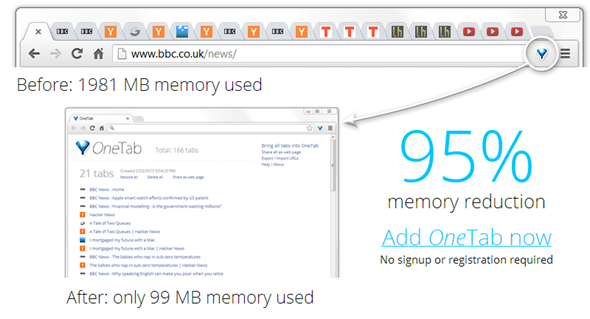
Според уебсайта на OneTab, разширението може да намали използването на RAM с 95%, като например пример от 1980MB до 99MB. Но как се справя в реалния живот? Проверих използването на оперативната памет на Chrome на компютъра си с 13 отворени раздела и отново след като ги групирах с OneTab, като отворен е само страницата за пакет на OneTab. Естествено, ще има спад на RAM, но наистина ли е значим?
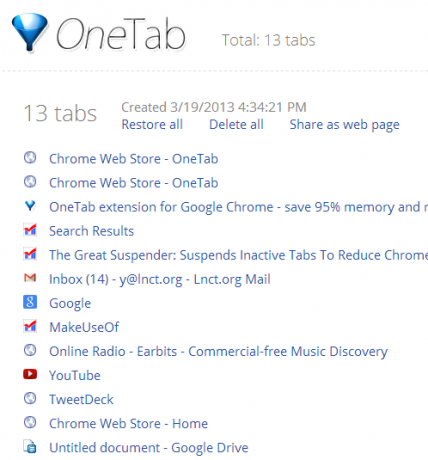
Моите раздели не бяха много гладни за ресурси, но Chrome все още използваше около 560MB RAM с всички тях отворени. След като ги обедини с OneTab, Chrome използва само 200MB. Това е доста важно за по-стар или с по-нисък бюджет. И ако сте нещо като мен, 13 раздела в един прозорец е само началото на деня.
Разбира се, това спестява RAM, може би си мислите, затворихте всички тези раздели! Добре, че си прав, OneTab не прави нищо революционно, но върши работата и го прави много добре. Не сте ограничени до един пакет от раздели - всеки път, когато щракнете върху бутона OneTab, ще бъде създаден нов пакет и ще се появява над предишния пакет в прозореца на OneTab. С едно щракване можете да изберете да възстановите всички раздели в пакет, да ги изтриете или да споделите пакета като уеб страница (тази опция предоставя URL, както и QR код, ако искате да отворите раздели на мобилния си телефон устройство).
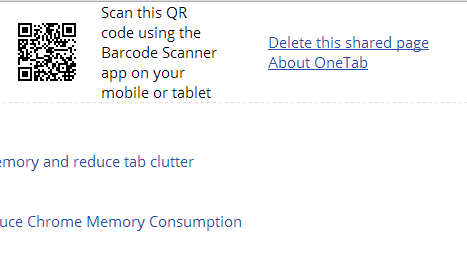
Готово ли споделяте? Не е нужно да се притеснявате, че вашите раздели остават там - едно щракване ще изтрие споделената страница. Ако искате, можете също да споделите всичките си пакети чрез един URL / QR код.
OneTab прави супер лесно да запишете няколко редовно използвани пакета и да получите достъп до раздели бързо, без да се струпват множество отворени раздели. Истинска задължителна информация за потребителите на няколко раздела.
Ако не се интересувате от групиране на раздели, но предпочитате да оставите планината от раздели отворена, спирането им с The Great Suspender може да е трикът за спестяване на RAM, който търсите. Има няколко неща, които Great Suspender може да направи за вас: спрете отделни раздели, които не използвате в момента, но не искате да затворите, спрете всички раздели в текущия си прозорец и спрете неактивния раздел, след като не сте ги използвали за докато.
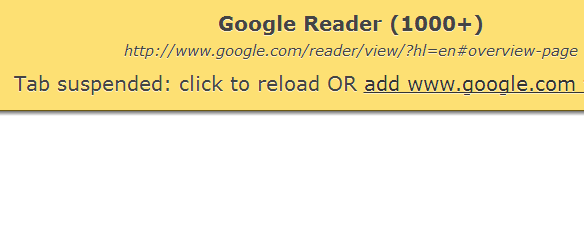
Когато даден раздел е спрян, всичко, което трябва да направите, за да го презаредите е да кликнете навсякъде на страницата. Можете също да създадете списък с домейни, които никога не искате да бъдат спрени чрез страницата Настройки на разширението. Страницата с настройки също включва опцията за автоматично спиране на раздели, когато получат фокус, и ви позволява да изберете дължината период на бездействие за даден раздел, преди той автоматично да бъде спрян (има опция „никога“, ако не искате това да се случи).
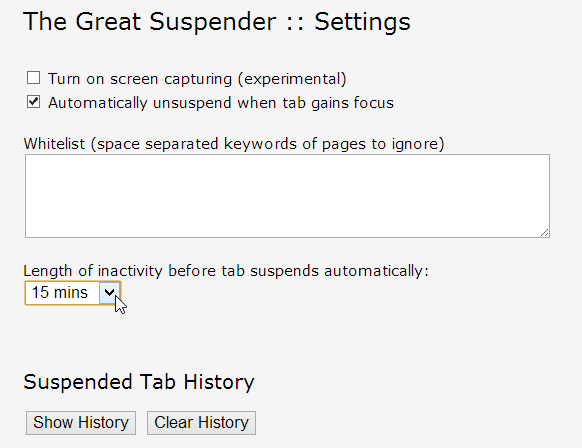
Но когато push се появи, дали спирането на раздели наистина ви помага да освободите RAM? Тествах това с 13 активни раздела, които след това спрях с помощта на The Great Suspender. Преди да спре, Chrome използва 521MB или RAM на моя компютър. След спиране на всички раздели, с изключение на един, използването на RAM е намалено до 359MB. Не толкова значителна като OneTab, но все пак приятно намаление.
Единият раздел, който не беше спрян, беше раздела за приложение на TweetDeck Chrome, който очевидно не може да бъде спрян, така че трябва да имате предвид, че не всеки раздел, който използвате, може да бъде спрян, но повечето от тях могат.
Твой ред
Смятате ли, че на компютъра ви липсва производителност на Chrome или смятате, че той е по-добър от други браузъри като Firefox? Как да намалите използването на разширението за оперативна памет на Chrome? Споделете вашите съвети и идеи в коментарите!
Кредит за изображение: Изображение с предупредителен знак чрез Shutterstock
Yaara (@ylancet) е писател на свободна практика, технологичен блогър и любител на шоколада, който също е биолог и щатен маниер.


